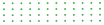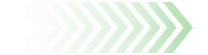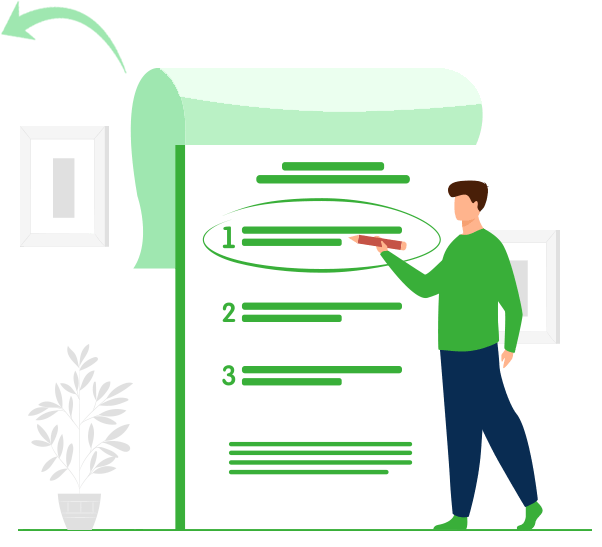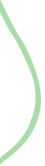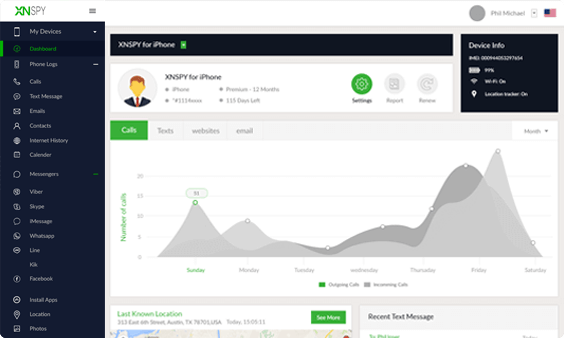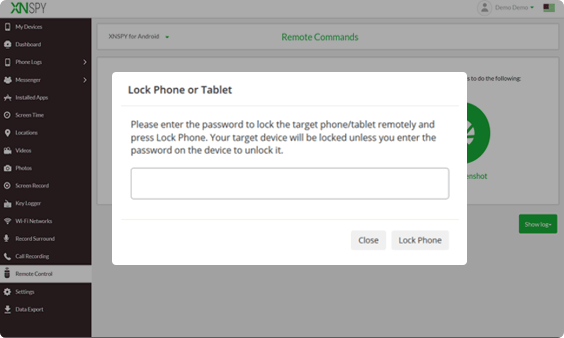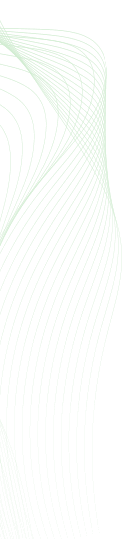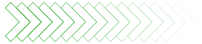Autres façons de protéger votre Android
L'idée de verrouiller à distance votre téléphone Android est de s'assurer que personne ne peut
accéder à votre téléphone ou à ses données. Il existe d'autres moyens de compléter la protection de
votre téléphone. Jetons un coup d'oeil à eux :
1. Configurez votre appareil pour exiger un mot de passe immédiatement après
l'avoir mis en veille
Même si votre appareil reste généralement à la maison, il ne devrait pas être sans mot de passe.
Idéalement, votre téléphone ne devrait pas être accessible sans mot de passe après 5 minutes
d'inactivité. Vous pouvez toujours choisir l'heure en fonction de vos préférences. Pour définir le
mot de passe, suivez les étapes ci-dessous :
- Allez dans les "Paramètres" de votre téléphone Android.
- Sélectionnez "Sécurité", puis sélectionnez "Verrouiller automatiquement".
- Il vous sera demandé de régler l'heure. Cela peut aller de 30 minutes à
immédiatement.
Désormais, avec l'introduction de nouvelles méthodes de sécurisation de votre appareil, telles que
la numérisation des empreintes digitales et la reconnaissance faciale, la configuration des
protocoles de sécurité sur votre appareil n'est plus une tâche fastidieuse. Si l'un d'entre vous
n'aime pas conserver les codes d'accès, il peut toujours passer à un appareil doté d'un lecteur
d'empreintes digitales ou facial.
2. Mettez votre nom et vos coordonnées sur l'écran de verrouillage
Outre l'utilisation du Gestionnaire d'appareils Android pour verrouiller votre appareil, vous pouvez
également afficher un message de secours sur l'écran de verrouillage de votre téléphone. Si
quelqu'un trouve votre combiné, il peut essayer de vous contacter pour le rendre.
Mais si vous avez perdu votre téléphone Android et qu'il est en mode avion ou hors de portée sans
fil, vous ne pourrez pas utiliser cette option. Ce que vous pouvez faire, c'est ajouter un message à
l'écran de verrouillage de votre appareil lorsque vous l'avez. Ce message doit inclure votre nom,
votre numéro de téléphone ou votre adresse e-mail.
Voici comment procéder :
- Allez dans "Paramètres" de votre téléphone.
- Sélectionnez « Sécurité », puis « Informations sur le propriétaire ».
- Entrez maintenant le message texte que vous souhaitez afficher.
Cette fonctionnalité fonctionne sur toutes les versions Android Lollipop et supérieures. Si vous
avez une version pré-Lollipop, vous devrez cocher la case à côté de "Afficher les informations du
propriétaire" sur l'écran de verrouillage.
3. Chiffrez vos données
Si vous utilisez le dernier système d'exploitation Android, les données de votre appareil sont
peut-être déjà cryptées. Cependant, les anciennes versions des téléphones Android n'ont pas le
cryptage activé par défaut.
Vous pouvez toujours l'activer, mais cela peut prendre une heure à plusieurs heures avant que toutes
les données de votre appareil ne soient entièrement cryptées. N'oubliez pas que vous ne pourrez pas
utiliser votre téléphone pendant cette période. Pendant ce processus, vous devrez garder votre
téléphone branché sur son chargeur. L'avantage de cette méthode est que les données sur votre
appareil resteront indéchiffrables jusqu'à ce qu'il soit déverrouillé avec votre mot de passe.
4. Masquer les notifications de l'écran de verrouillage
Les notifications d'écran de verrouillage sont certainement un moyen facile de vérifier vos messages
texte, vos événements de calendrier ou toute autre chose qui se passe sur votre téléphone sans avoir
à le déverrouiller. Ainsi, si votre appareil est perdu et qu'il est entre les mains d'un étranger,
il peut prendre un pic de votre vie numérique.
Mais vous pouvez empêcher cela en masquant les notifications de l'écran de verrouillage. Suivez ces
étapes pour le faire :
- Allez dans les "Paramètres" de votre appareil.
- Appuyez sur "Sons et notifications".
- Appuyez sur le paramètre "Lorsque l'appareil est verrouillé".
- À partir de là, vous aurez le choix entre 3 options différentes - Afficher tout le
contenu des notifications, masquer le contenu des notifications sensibles
et ne pas afficher les notifications du tout.
Choisissez l'option que vous souhaitez pour vous assurer que personne ne reçoit un aperçu de vos
informations à partir du panneau de notification.
Résumé
La vie peut être imprévisible. Même si vous êtes une personne prudente, vous pouvez toujours perdre
votre appareil. Assurez-vous d'améliorer sa protection alors que vous l'avez déjà avec les options
mentionnées ci-dessus.